让皮肤看起来更光滑细腻 Photoshop给美女明星人物照片磨皮
佚名 人气:0Photoshop给美女明星人物照片磨皮,让皮肤看起来更光滑细腻。效果图:

原图:

打开Photoshop,将人物素材打开。

将人物图层复制。
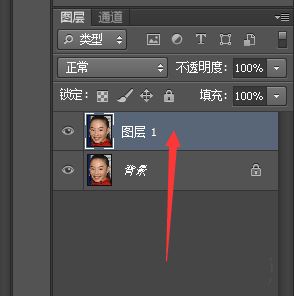
CTRL+I将人物反相。
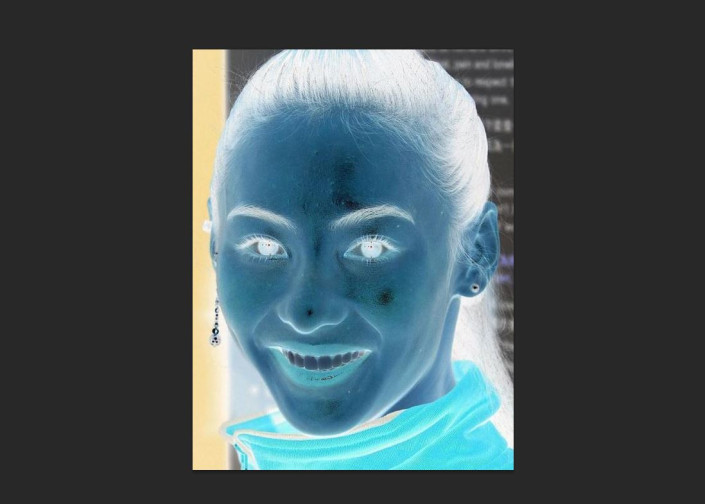
将混合模式设置为【亮光】。
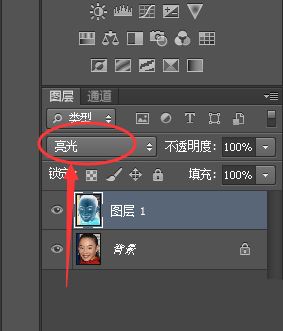
点击上方的【滤镜】-【其他】-【高反差保留】。
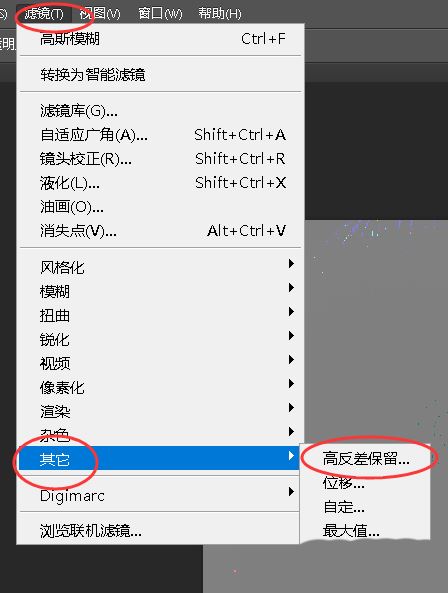
调节半径直到人物脸部的瑕疵消失。
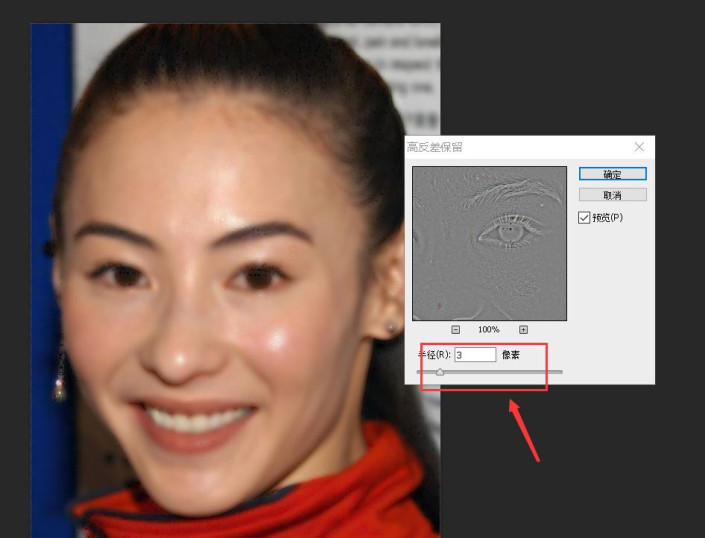
点击上方的【滤镜】-【模糊】-【高斯模糊】。
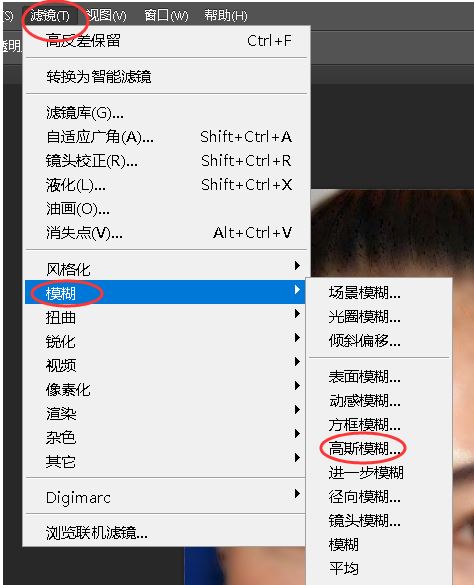
调节半径使人物更清晰。
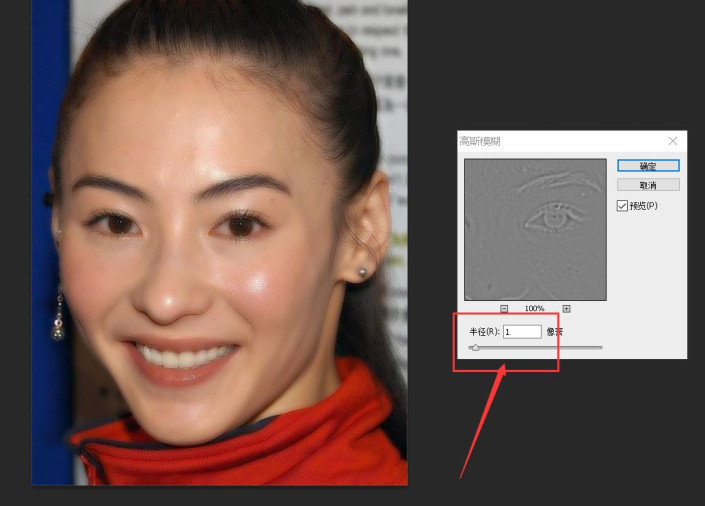
按住alt键,点击右下角如图所示的小按钮,新建一个图层蒙版。
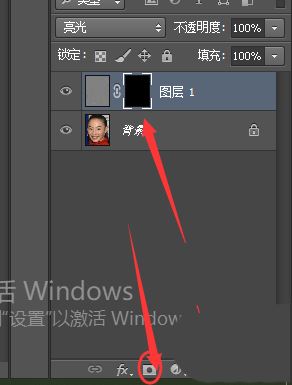
使用【画笔工具】将前景色设置为白色,然后进行涂抹即可。
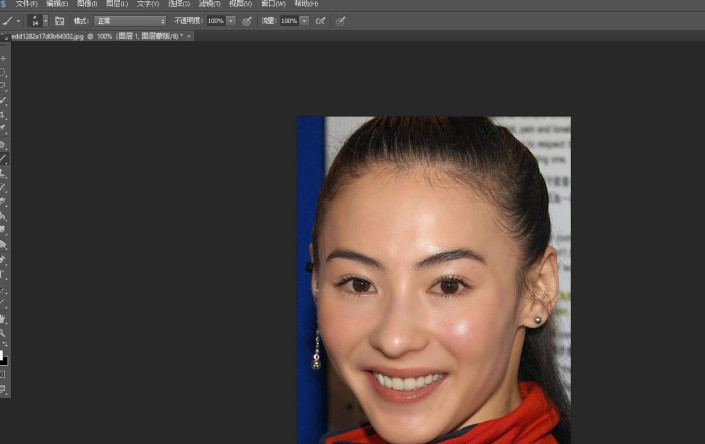
完成:

加载全部内容